Mac OS X系统入门指南8.28更新全
Mac OS X 入门

Mac OS X 桌面
状态栏 状态栏可以显示系统、应用程序的各种状态,并且可以切换不同的状态,实现各种功能等。 如果要启用应用程序或系统的状态图标,请在系统偏好设置或应用程序的设置中,启用状态 图标。
iChat 输入法
时间
快速切换账户
Space 音量大小 状态栏的使用:
•点按一个状态图标,即可弹出相应的菜 单,这些菜单可以设置功能、切换到所需 模式、显示当前状态等功能。
Dock 的设置:
设置 Dock 的大小: 将鼠标移到 Dock 的分隔符上,拖移鼠标以更改 Dock 的大小,或者打开“系统偏好设 置”的“Dock”项目,在“大小:”设置区域里设置 Dock 大小。
设置 Dock 放大的大小: 打开“系统偏好设置”的“Dock”项目,在“放大区域:”设置区域里设置 Dock 放大大小,并勾选选项 以启用 Dock 放大
Tip!
• 在 Dock 中强制退出当前未响应的程序或正在进行的程序: 要快速退出某个程序,右键点按这个程序的 Dock 图标并同时 按下 Option 键,点按“强制退出”即可退出当前未响应的程序或 正在进行的程序。
• 快速在 Finder 中显示应用程序文件: 先按下 Cmd 键,并点按这个程序的 Dock 图标即可在 Finder 中显示应用程序文件。
Mac OS X 桌面
窗口菜单: 这个菜单可以用来管理窗口,切换窗口。
菜单项目前打勾的表示现在正在使用的窗口。 系统菜单
“关于本机”,获取本机的信息,如果要获取详细的硬件、软 件信息,请同时按下 Option 键并点按“系统概述…”菜单 项。 “软件更新”菜单可以对安装在 Mac OS X 中的 Apple 程序 或系统进行版本更新。 “系统偏好设置…”、“Dock”、“位置” 菜单项目,更改系 统、Dock 的设置,其中“位置”菜单可以设置您所在的位 置,以便切换不同的网络模式,以适应不同地方的网络环 境(办公室、家庭、咖啡馆)。 “最近使用的项目” 菜单,显示并提供最近使用的程序、文 稿、服务器的菜单项,用于快速启动和打开这些项目。 “强制退出…”菜单可以强制退出当前未响应的程序或正在 进行的程序,要快速退出某个程序,激活这个程序,在打 开系统菜单后按下 Shift 键并点按“强制退出 XXX”即可快速 退出。 “睡眠”、“重新启动”、“关机”、“注销 XXX”菜单项,控制电 脑 的状态。
Mac OS系统入门指南
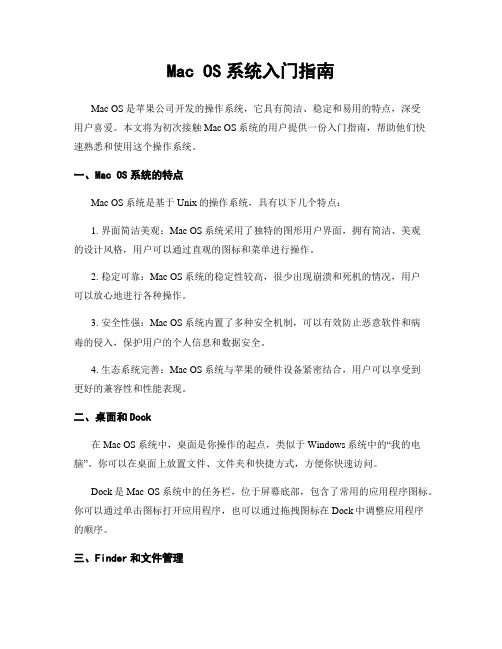
Mac OS系统入门指南Mac OS是苹果公司开发的操作系统,它具有简洁、稳定和易用的特点,深受用户喜爱。
本文将为初次接触Mac OS系统的用户提供一份入门指南,帮助他们快速熟悉和使用这个操作系统。
一、Mac OS系统的特点Mac OS系统是基于Unix的操作系统,具有以下几个特点:1. 界面简洁美观:Mac OS系统采用了独特的图形用户界面,拥有简洁、美观的设计风格,用户可以通过直观的图标和菜单进行操作。
2. 稳定可靠:Mac OS系统的稳定性较高,很少出现崩溃和死机的情况,用户可以放心地进行各种操作。
3. 安全性强:Mac OS系统内置了多种安全机制,可以有效防止恶意软件和病毒的侵入,保护用户的个人信息和数据安全。
4. 生态系统完善:Mac OS系统与苹果的硬件设备紧密结合,用户可以享受到更好的兼容性和性能表现。
二、桌面和Dock在Mac OS系统中,桌面是你操作的起点,类似于Windows系统中的“我的电脑”。
你可以在桌面上放置文件、文件夹和快捷方式,方便你快速访问。
Dock是Mac OS系统中的任务栏,位于屏幕底部,包含了常用的应用程序图标。
你可以通过单击图标打开应用程序,也可以通过拖拽图标在Dock中调整应用程序的顺序。
三、Finder和文件管理Finder是Mac OS系统中的文件管理器,类似于Windows系统中的资源管理器。
通过Finder,你可以浏览和管理你的文件和文件夹。
在Finder中,你可以使用侧边栏快速访问常用的文件夹,也可以通过搜索功能快速找到你需要的文件。
另外,Mac OS系统中的文件和文件夹可以使用标签和颜色进行分类和标记,方便你更好地组织和管理文件。
四、应用程序和App StoreMac OS系统中有许多内置的应用程序,如邮件、日历、照片等,可以满足大部分用户的需求。
你可以通过Launchpad或者在Dock中找到这些应用程序。
此外,你还可以通过App Store下载和安装其他应用程序,App Store提供了丰富的应用程序选择,包括生产力工具、娱乐软件等。
Mac系统入门指南从零开始学习使用Mac

Mac系统入门指南从零开始学习使用Mac Mac系统入门指南:从零开始学习使用MacMac系统是由苹果公司开发的一款操作系统,其用户友好的界面和强大的功能使其成为广大用户的首选。
本指南旨在帮助初学者快速了解和掌握Mac系统的基本操作和常用功能。
无论您是从Windows系统转过来,还是对电脑操作不熟悉,本指南将为您提供一步步的指导,让您能够轻松上手使用Mac系统。
一、Mac系统的基本介绍和设置1.1 Mac系统的特点和优势Mac系统与其他操作系统相比,具有出色的稳定性和安全性。
其流畅的用户界面和直观的操作方式使其备受用户喜爱。
此外,Mac系统还与其它苹果设备无缝衔接,实现了便捷的跨设备工作和数据同步。
1.2 初始设置和账户创建第一次使用Mac系统时,系统会引导您进行初始设置。
您需要设置您的个人信息、系统语言和时区等。
同时,您还需要创建一个管理员账户以及登录密码,以便后续的系统管理和保护。
1.3 系统更新和软件安装及时进行系统更新可以获得最新的功能和修复已知问题。
您可以通过系统设置中的“软件更新”来进行系统更新。
此外,您还可以通过App Store下载和安装各种应用程序,满足您的个性化需求。
二、桌面和界面布局2.1 桌面元素介绍Mac系统的桌面通常包括Dock、桌面图标、菜单栏等元素。
Dock是一个位于屏幕底部的工具栏,可以为您快速启动常用的应用程序;桌面图标用于访问文件和文件夹;菜单栏提供了各种系统菜单和快捷设置选项。
2.2 Finder和文件管理Finder是Mac系统中的文件管理器,类似于Windows系统中的资源管理器。
通过Finder,您可以进行文件和文件夹的浏览、复制、粘贴、删除等操作。
了解Finder的基本功能和操作方式,将大大提高您的文件管理效率。
三、常用应用程序和功能3.1 Safari:Mac系统自带的网页浏览器Safari是Mac系统中自带的网页浏览器,提供了快速、流畅的网页浏览体验。
Mac系统入门指南从零开始了解Mac操作系统
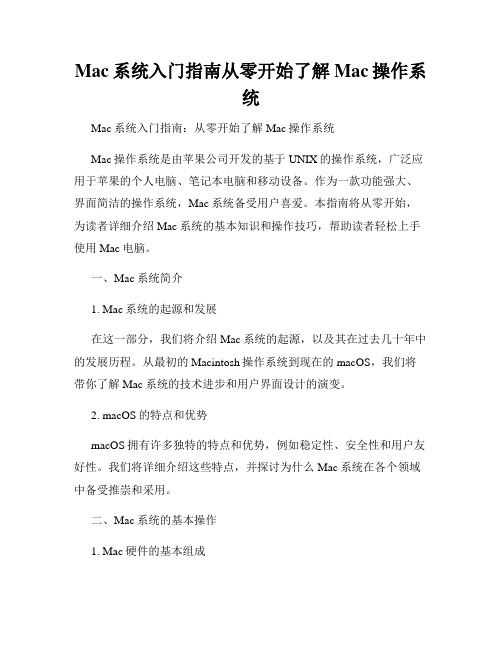
Mac系统入门指南从零开始了解Mac操作系统Mac系统入门指南:从零开始了解Mac操作系统Mac操作系统是由苹果公司开发的基于UNIX的操作系统,广泛应用于苹果的个人电脑、笔记本电脑和移动设备。
作为一款功能强大、界面简洁的操作系统,Mac系统备受用户喜爱。
本指南将从零开始,为读者详细介绍Mac系统的基本知识和操作技巧,帮助读者轻松上手使用Mac电脑。
一、Mac系统简介1. Mac系统的起源和发展在这一部分,我们将介绍Mac系统的起源,以及其在过去几十年中的发展历程。
从最初的Macintosh操作系统到现在的macOS,我们将带你了解Mac系统的技术进步和用户界面设计的演变。
2. macOS的特点和优势macOS拥有许多独特的特点和优势,例如稳定性、安全性和用户友好性。
我们将详细介绍这些特点,并探讨为什么Mac系统在各个领域中备受推崇和采用。
二、Mac系统的基本操作1. Mac硬件的基本组成在这一部分,我们将介绍Mac电脑的主要硬件组件,包括中央处理器、内存、存储设备、显示器等。
读者将了解到这些组件的作用和如何进行硬件信息查看。
2. 开机和关机在本节中,我们将向读者展示如何正确地启动和关闭Mac电脑。
从按下电源按钮到桌面的加载,以及从菜单栏中选择关机,我们将一步步指导读者完成这些操作。
3. 桌面和Dock栏的使用我们将详细介绍Mac系统桌面的各个元素,如桌面图标、菜单栏、工具栏等。
此外,我们还将解释如何使用Dock栏来快速访问常用应用程序和文件夹。
4. 应用程序的安装和卸载Mac系统上有许多应用程序可供下载和安装。
在这一节中,我们将向读者演示如何从App Store或其他来源安装应用程序,并介绍如何卸载不再需要的应用程序。
5. 文件管理和FinderFinder是Mac系统中用于管理文件和文件夹的核心工具。
我们将教读者如何使用Finder来浏览文件、创建文件夹、复制/粘贴文件等操作。
6. 系统偏好设置Mac系统有许多可定制的系统设置选项,可以满足不同用户的需求。
MacOS系统入门指南
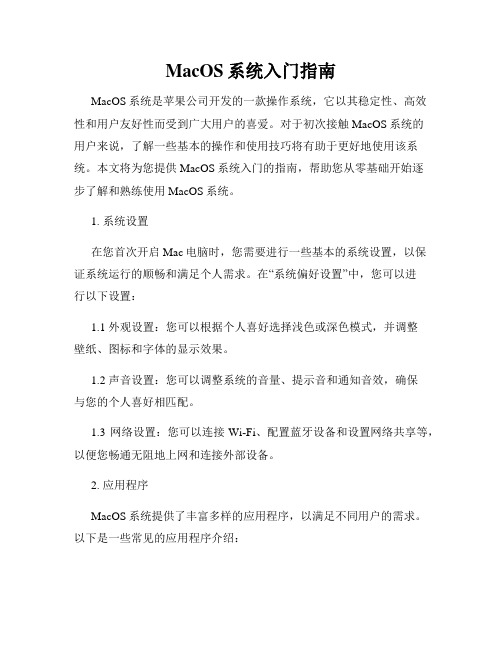
MacOS系统入门指南MacOS系统是苹果公司开发的一款操作系统,它以其稳定性、高效性和用户友好性而受到广大用户的喜爱。
对于初次接触MacOS系统的用户来说,了解一些基本的操作和使用技巧将有助于更好地使用该系统。
本文将为您提供MacOS系统入门的指南,帮助您从零基础开始逐步了解和熟练使用MacOS系统。
1. 系统设置在您首次开启Mac电脑时,您需要进行一些基本的系统设置,以保证系统运行的顺畅和满足个人需求。
在“系统偏好设置”中,您可以进行以下设置:1.1 外观设置:您可以根据个人喜好选择浅色或深色模式,并调整壁纸、图标和字体的显示效果。
1.2 声音设置:您可以调整系统的音量、提示音和通知音效,确保与您的个人喜好相匹配。
1.3 网络设置:您可以连接Wi-Fi、配置蓝牙设备和设置网络共享等,以便您畅通无阻地上网和连接外部设备。
2. 应用程序MacOS系统提供了丰富多样的应用程序,以满足不同用户的需求。
以下是一些常见的应用程序介绍:2.1 Safari:这是MacOS系统默认的浏览器,您可以用它来浏览网页、进行在线购物和查找资讯等。
2.2 Mail:这是MacOS系统内置的电子邮件客户端,您可以通过它收发电子邮件,并管理您的邮件帐户。
2.3 iWork Suite:这是包括Pages、Numbers和Keynote在内的一套办公软件,可用于处理文档、制作表格和演示文稿。
2.4 iMovie和GarageBand:这是MacOS系统提供的视频编辑和音乐制作软件,您可以使用它们来编辑您的家庭视频或音乐创作。
2.5 App Store:这是一个应用商店,您可以在其中下载和安装各种应用程序,满足您的个性化需求。
3. 文件管理MacOS系统采用直观的文件管理系统,使得您可以轻松管理和组织您的文件。
以下是一些文件管理的基本操作:3.1 Finder:Finder是MacOS系统的文件管理器,您可以通过它查找、打开和移动文件和文件夹。
Mac os X的所有版本发展历史
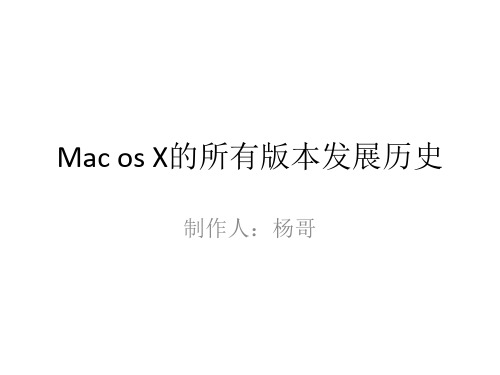
Mac OS X v10.6的操作界面
Mac OS X Lion
• 2010 年 10 月 21 日,Apple 第一次公开了新一 代的 Mac OS X“Lion”。目前已知的新功能有将 Exposé、Dashboard 与 Spaces 的功能整合而成 的“Mission Control”、线上软件贩售服务 “Mac App Store”、新的全屏软件设计、以及 新的软件管理启动接口“Launchpad”。此外, Lion 是自从 Apple 发布 iPhone 以来,第一次将 iOS 上的使用经验转移回 Mac 平台上的尝试。
• Jaguar 复活了旧 Mac O X 的自动开合文件夹,加上改良的 Finder、 更佳的系统效能。而新功能还有利用 GPU 来减轻 CPU 负荷的 “Quartz Extreme”、网络连线功能“Rendezvous”(目前更名为 Bonjour)、手写辨识功能“Inkwell”,以及在 v10.2.3 加入的日 志式文件系统(Journaling file system)等。
• Leopard 为同时对应 PPC 与 Intel Mac 的 Universal Binary 版本,采用 DVD 双层单片包装。新功能包含虚拟桌面功 能“Space”、自动备份工具“Time Machin”、让Mac使 用Windows启动的“Boot Camp”等。而原有的Spotlight 与Dashboard等功能也有所加强,Finder新增了Quick Look功能,Dock也设计了新的外观,并追加了“Stacks” 堆叠功能。
• 在 2005 年 10 月 12 日,配合内建 iSight 摄像头与 Apple Remote 遥控器 的新 iMac G5,Tiger 追加了“Front Row”功能,让使用者可以将 Mac 当成多媒体中心,使用简单的 Apple Remote 遥控器来控制音乐、照片 与影像的播放。
MACSV系统手册

本手册的目的
本手册用于帮助用户理解 MACS V 系统的整体概貌、基本功能和特性,以及主要技术指标; 运行本系统需要的软件环境,硬件环境以及系统的各项功能。
.
.
目录 第一章 系统概述.............................................................................................................................8
1.1. 概述...........................................................................................................................8 1.2. 系统能力...................................................................................................................9 1.3. MACSV 系统的实时数据流..................................................................................10 1.4. 系统各部分的主要功能......................................................................................... 11
苹果电脑操作系统入门(二)2024

苹果电脑操作系统入门(二)引言概述:苹果电脑操作系统具有简洁、稳定和智能化的特点,为用户提供了优质的体验。
本文将继续介绍苹果电脑操作系统入门知识,包括文件管理、应用程序使用、网络设置、系统维护和快捷键等方面。
通过学习这些内容,读者将更好地掌握苹果电脑操作系统。
正文:一、文件管理1.1 查看和打开文件夹:使用Finder应用程序来查看和打开文件夹,可以通过点击桌面上的Finder图标或使用快捷键Command + N快速打开新的Finder窗口。
1.2 创建文件夹:在Finder窗口中,通过右键单击并选择“新建文件夹”,或者使用快捷键Shift + Command + N来创建新的文件夹。
1.3 复制和移动文件:选中要复制或移动的文件,按住Option 键并拖动到目标位置,释放鼠标即可完成复制或移动操作。
1.4 删除文件:选中要删除的文件,按下Command + Delete 键或者右键单击并选择“移到回收站”来删除文件。
要永久删除文件,可以在回收站中右键单击并选择“清空回收站”。
1.5 文件标签和快速搜索:通过给文件添加标签,可以更方便地对文件进行分类和搜索。
在Finder窗口中,右键单击文件并选择“标签”选项来添加或编辑标签。
二、应用程序使用2.1 安装应用程序:苹果电脑可以通过App Store应用程序进行应用程序的安装和更新。
打开App Store应用程序,搜索并选择需要安装的应用程序,点击“获取”按钮即可开始安装。
2.2 启动和关闭应用程序:已安装的应用程序可以在Launchpad中找到,并通过点击图标启动。
要关闭应用程序,可以点击窗口左上角的红色关闭按钮或使用快捷键Command + Q。
2.3 应用程序的多窗口管理:苹果电脑支持多窗口模式,在应用程序中同时打开多个窗口。
通过点击应用程序菜单栏中的“窗口”选项,可以进行窗口的切换和管理。
2.4 应用程序的卸载:要卸载应用程序,可以将其拖到“应用程序”文件夹中的“垃圾箱”图标上,或者使用第三方卸载工具进行卸载。
- 1、下载文档前请自行甄别文档内容的完整性,平台不提供额外的编辑、内容补充、找答案等附加服务。
- 2、"仅部分预览"的文档,不可在线预览部分如存在完整性等问题,可反馈申请退款(可完整预览的文档不适用该条件!)。
- 3、如文档侵犯您的权益,请联系客服反馈,我们会尽快为您处理(人工客服工作时间:9:00-18:30)。
Mac OS X系统入门指南前言相信有不少朋友在买回了手中那台心仪已久的Mac之后却都没怎么进入过苹果系统,理由也无外乎用起来不顺手、软件太少又不会装。
虽说有着苹果机华丽的外观,却没能体验到mac 的精髓,还被人嘲笑装13,的确不免有些遗憾!趁着今年苹果发布了新款带视网膜屏的pro,小弟我也顺势入手了人生中第一台苹果机—Macbook pro with retina display(开箱什么的大家早已经看了不少,我就之后再给大家放出吧!)。
既然买了苹果机,不去感受一下那华丽丽的系统,真是太对不起花的2000刀。
正好最近也是闲着没事,就特意花了两天时间认认真真琢磨了一下mac系统,先是在网上查了不少资料,又逛了逛论坛,但始终没能发现一个系统、全面、配有说明图的新手入门指南,并且我自己在实践的过程中也遇到了不少问题,为了不让大家再犯同样的错误,走这么多弯路,我决定自己写了这么一个教程。
相信同样身为刚接触mac的朋友,我站在一个初学者的角度上(因为本人也是刚接触mac没多久)写的这篇文章,应该还是比较容易让大家接受的。
最主要的是想通过本文,可以帮大家省去搜索遇到的各种问题的烦恼,争取一次全帮你解答清楚(当然这也是比较困难的!)。
当然文中哪里写得不好,看不明白,或有技术性的错误,欢迎指正,我会不定期进行内容的添加与修改的。
同样win下的相关评测我也会加班加点争取早日放出。
其实苹果自己的操作系统并不只是披着一件华而不实的外衣,在日常使用过程中也充分体现着苹果对细节、对用户体验的不懈追求。
当然不可否认,有些地方的确会难以让人接受,而且由于mac自身的小众,不像win一样有着那么多的第三方应用程序帮着弥补自身功能的缺陷与不足,所以有些在win下稀松平常的问题在mac下将会变得比较麻烦,甚至短时间内无解。
但是通过这几天我对苹果系统的深入体验与钻研,相信只要你能认真读完这篇文章,日常生活中90%的应用应该都是毫无压力的,甚至有着比win下更好的用户体验!正文1、查看系统信息其实一般来说这个作用不大,毕竟电脑都已经买回来了,还怕硬件被掉包不成...不过mac不像win一样可以右键我的电脑,使用设备管理器看到所以的硬件,但同样的功能mac下也是有自己的查看方式的。
点击屏幕左上方的那个苹果,第一项就是关于本机点进去就可以看到系统概况点更多信息可以看到更多有关mac的软硬件信息(像那些显示器、存储、内存选项也是可以点的)其中最最重要的就是第二行关于你电脑的生产日期的版本,这个在日后打补丁和功能更新时很重要。
举个例子,我舍友买的是2011early15寸顶配的pro,那个版本光驱位用的还是sata2.0的硬盘接口,主硬盘才是最新的sata3.0的接口。
所以当他想要升级固态硬盘的时候,我就建议他把主硬盘卸掉换固态固态硬盘,这样才能发挥新硬盘全部的实力,光驱位接原来的机械硬盘,因为sata2.0的速度已经完全可以喂饱机械硬盘的带宽了。
但之后同年2011late的机器,硬盘接口全部都换成最新的sata3.0,就没有这样的问题了,固态硬盘想放哪都可以。
之后你还可以点击系统报告这里的显示的就和win下的设备管理器几乎一模一样了,每个小项都可以点开分别查看。
点软件更新会自动切换到app store更新你的系统,这一点和win下的打补丁差不多,只不过苹果的补丁一般是增强系统稳定性(修复bug)、提供新功能、软件升级,关于安全漏洞的还是比较少...(不过苹果现在越来越重视自己系统的安全问题了)2、Finder---mac下的“我的电脑”上图就是打开Finder后的样子mac系统下的文件管理和win下有着巨大的差异,苹果系统下基本上是不分区的(其实也是可以分的,但比较麻烦也没必要,有兴趣的可以自己上论坛搜搜)。
那么mac是如何管理文件的呢?其实这里概念和win7下的库的概念比较像。
其实提到库这个概念,可能知道它人还真不一定比知道Finder的人多,因为win7下的这个功能用的人其实并不多(个人感觉是微软偷师mac学到的),而且也没有mac下这么强大。
在Finder左侧边栏中有着很多应用程序、桌面什么的文件夹可以选择。
这里先谈谈最重要的应用程序文件夹。
这也是苹果和微软在程序安装和存储上的最大不同。
(此文件夹类似win下c盘中Program Files这个文件夹)苹果的安装程序大部分是dmg格式的,类似win下的iso镜像,双击可以打开,有的需要一步一步安装,默认会安到应用程序文件夹,很方便,安装过程中一般会提示你输入系统密码。
还有的点击dmg解压后里面的就可以直接用的那种,这时你把这个应用程序直接拖到mac下应用程序文件夹内以后就可以直接用了(不用再解压缩了)。
打开程序时,可以去应用程序文件夹里找,也可以四指收拢,会出现如下图,显示你安装在mac中的所有程序。
我这个是最新的山狮系统mountain lion---os x10.8的手势操作,如果你的是上一代的狮子lion---mac os x10.7操作应该是差不多的。
再之前的是雪豹Snow leopard---mac os x10.6我就不太清楚了。
其实从这几代系统的命名,不知细心的你有没有发现,mac os x10.都是以猫科动物为系统代号的,还是挺有意思的。
当然你也可以按f4键(上面有6个小方块的那个)说到显示程序,就不得不提到mac标志性的dock,就是最下面的一排。
你可以把你喜欢的,常用的程序放到下面---直接从应用程序文件夹拖下来就好,不想要了直接拖到桌面一放手就没了,很方便的。
打开的程序也会在这里显示。
当你的鼠标划过或停留在图标上面时它还能变大(如何设置后面会提到)如上图的pages,是苹果iwork里的word,也是我写这篇教材用的软件。
(后来导出为word又修改了一遍)不知你有没有发现这个图表下面有个小白点。
对,只要你的程序还运行着,不论是在前端显示,抑或是最小化到后台,只要没有退出,他都会一直亮着,提醒你这个程序还开着呢。
至于如何关闭程序,你可能会觉得这是一个很小白的问题,点一下左上角的小红叉不就完了嘛...其实并不完全正确,有的程序,如app store,这样做的确可以退出并关闭程序,下面的小白点也会灭。
但更多的程序会直接切到后台,小白点也不会灭。
那如何才能彻底关掉他呢?最简单的方法是用快捷键command q,可以100%保证退出程序。
command w可以关闭或最小化程序,就跟点小红叉的作用一样。
最小化窗口可以用command m,这里强烈推荐用右command,因为离m键近一些。
这几个快捷键也是最最常用的,记住后会非常方便的。
后面还会再陆续提到一些。
继续回到Finder,其他的文件夹就不像应用程序文件夹那样独特,只是方便你使用时分类而已,你也可以新建,不过没什么必要了。
另外系统默认下载的东西会存在下载文件夹里。
3、dock刚才已经提到了一些,下面说一说他的具体设置。
mac的设置和在iphone,ipad里的有点像,下图那个系统偏好设置的图标是不是看着很眼熟。
mac里安装的程序都可以在那里设置(当然多数程序只能设置一些最基础的功能,每个程序打开后会有各自更详细的偏好设置)。
了,看着会炫一些。
其它选项很容易理解,我就不多说了。
4、系统偏好设置---让mac记住你的使用习惯mac的默认设置有些很令人蛋疼,比如触控板默认没有右键菜单功能,此时你如果要想使用右键菜单必须双指同时右侧单击,光看这描述就很恶心了。
能不能改过来呢?可以,很简单,用系统偏好设置就可以调成你自己喜欢的方式。
在系统偏好设置里点击触控板,选择光标与点按选中“辅助点按”,再点一下“下三角”勾选“点按右下角”,熟悉的右键菜单就回来了。
还有其它一些操作也可以在这里修改,旁边都有视频指导,这块真是比win做的清晰明了很多,我就不罗嗦了。
说实话,以前我逛论坛听前辈们说在mac下日常操作根本不需要用鼠标(用起来反而还累赘),那时我还不信。
现在用过才彻彻底底的信服了。
现在我用mac系统时都已经不再接鼠标了(而且开机默认启动的也是mac系统,只要不玩游戏,我已经基本不进win了),这一点真是谁用谁知道。
其它的偏好设置就没什么可说的了。
一些程序的具体设置需要打开程序,里面有更详细的设置。
5、常用程序---装机必备appdeletemac系统下删除程序通常只需要把程序拖到屏幕右下角的废纸篓里即可,有时系统会提示你输入密码。
当然这样删除程序有时是删不干净的。
这时appdelete就起了很大作用。
这个程序使用起来很容易,只要把想删除的程序图标拖到图中那个垃圾桶上,这个程序就会自动帮你找到与此程序相关的所以文件,全选一并删除就好了。
有些时候你可能用废纸篓把程序删了,但没删干净,程序还在运行。
举个我悲催的例子,我想用safari看优酷超清视频,但是已经把safari默认开发改成ipad5.1之后还是不行(safari这点设置很重要,后面我还会讲到的),我论坛和百度都查了,说装个flash插件就可以(虽说flash是苹果的大忌)。
抱着试一试的心态我装了,结果safari就抽风了,各种弾广告,各种加载变慢。
我果断怒删之(用废纸篓)。
没想到悲剧依然,flash还在,但图标却找不到了,这时候怎么办呢?苹果最强大的全局搜索spotlight就派上大用场了。
他在屏幕右上角,那个放大镜点一下就可以用了,用起来和iphone、ipad上的很像比win的强大很多,无论你输入中文或是英文,首单词有没有(就是你只知道这个程序名称的第二个单词,却不知道打头的那个),想查文件或是程序,他都能为你非常快的找到,我的flash就是用它搜到了一个和flash相关的文本,然后把这个文本拖到appdelete里,他就找到flash其它的部分,一点删除就成功把它完美删除了。
所以活用spotlight会对你的使用有很大帮助的。
paragon ntfs for mac这应该算是一个小插件,但是异常重要。
原因是mac的硬盘格式和win下不太一样,我们一般买的移动硬盘默认格式化的是win下最常用的ntfs格式(包括win的系统盘都是此格式),但此格式在mac下原生支持很差,看论坛上说是可以读取但无法写入,但实测我手上的6块移动硬盘(4块500G,1块320G,一块1T的---前五块是纽曼的,后一块是西数的)没有一块是可以读出来的...装上paragon ntfs for mac就都能读写无压力了。
当然插件毕竟是插件,临时用用还可以,也听说有人用了硬盘丢数据的。
那有没有更稳定安全,两个系统都支持的分区格式呢?答案是肯定的。
优盘我们一般使用的FAT32是两个系统原生支持的,没有问题。
新买的移动硬盘我推荐分成exFAT格式,这好像是win7发布后win原生支持的新格式,xp要装补丁的。
